


Introducción
Una vez hemos optimizado y verificado nuestra película, llegamos al punto final del proceso: la publicación.
Publicar una película significa generar todos aquellos archivos que necesitamos para la posterior reproducción. Típicamente, tenemos que copiar estos archivos en nuestro servidor web para que la película resulte accesible, mediante Internet, desde cualquier ordenador del mundo conectado a la Red.
La publicación se realiza mediante la opción Publish que encontramos en el menú File ('Archivo/Publicar'). Sin embargo, es muy recomendable que, antes de publicarla, escojamos unos cuantos parámetros que determinarán la forma como se realizará esta publicación y qué tipo de archivos se generarán. Accedemos a esta configuración de la publicación con la opción Publish settings ('Configuración de la publicación'), que encontramos también en el menú File ('Archivo').
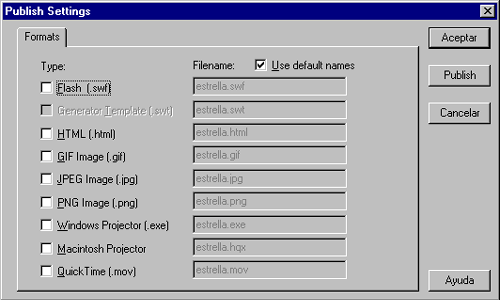
Si accedemos a la configuración de la publicación, nos encontramos con que se abre una ventana en la que tendremos que especificar qué tipos de archivos generará la publicación. Estos archivos pueden ser los siguientes:

 | Flash (archivo con extensión .swf): genera el archivo que contiene la película en formato Flash, legible para reproductor Flash instalado en el ordenador de nuestros usuarios. |
 | HTML (archivo con extensión .html): genera una página web que contiene las instrucciones necesarias para reproducir una película en formato SWF, que incluye un enlace con la página de descarga del reproductor Flash, muy útil si el usuario no lo tiene instalado. El contenido de esta página posteriormente puede ser modificado o añadido a otra con cualquier programa de edición de páginas web (por ejemplo, Dreamweaver, NetObjects Fusion, FrontPage, etc.). |
 | GIF (archivo con extensión .gif): genera un archivo de imagen con formato GIF. Esta imagen puede ser una copia del primer fotograma de la película o una réplica animada de la película entera. |
 | JPEG (archivo con extensión .jpg): genera un archivo de imagen con formato JPEG. Esta imagen es una copia del primer fotograma. |
 | PNG (archivo con extensión .png): genera un archivo de imagen con formato png. Esta imagen es una copia del primer fotograma. |
 | Windows Projector (archivo con extensión .exe): genera un archivo autoejecutable que contiene la película Flash. Con este archivo podemos ver la película independientemente de si el ordenador tiene el reproductor Flash o no. Aunque puede resultar adecuado para la reproducción local de la película, es poco apto para su distribución en la Red (su tamaño es hasta diez veces mayor que la del archivo con formato SWF equivalente). |
 | Macintosh Projector: idéntico al anterior, pero para ordenadores con sistema Macintosh y no Windows. |
 | QuickTime (archivo con extensión .mov): genera un archivo de vídeo con nuestra película que se puede reproducir con el programa QuickTime. |
Lo que se hace normalmente es crear el código HTML (manualmente o con la publicación automática en formato HTML), generar la película .swf y generar una alternativa que se activará si el usuario no dispone en su ordenador del reproductor Flash. Esta alternativa puede ser de dos tipos:
 | Una imagen estática, ya sea con formato JPEG (nos proporciona una definición de millones de colores con unos tamaños de archivo razonables) o GIF (únicamente nos proporciona una resolución de 256 colores, adecuada para imágenes simples). |
 | Una secuencia de imágenes GIF que crea una animación alternativa. Esta alternativa sólo resulta viable si la película es muy corta y simple, ya que la copia con formato GIF animado de una película Flash tiende a presentar unas dimensiones poco descargables en la Red. Por otra parte, haciendo una imagen GIF animada se pierde la interactividad y la riqueza multimedia del original en Flash. |
A medida que escogemos un formato en la ventana de configuración de la publicación, se nos añaden pestañas para configurar de manera más exacta el formato seleccionado. Comentaremos brevemente las pestañas de los formatos que se utilizan con mayor frecuencia. Dentro de cada pestaña, mencionaremos únicamente las opciones más importantes.



